Dators neredz austiņas
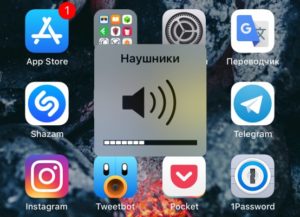 Austiņas ir viens no populārākajiem un nepieciešamajiem aksesuāriem datoram, televizoram vai viedtālrunim. Mūsdienu tirgū ir milzīgs skaits dažādu modeļu, kurus iesācējam dažkārt var būt grūti saprast. Turklāt dažreiz ir problēmas ar austiņu pievienošanu vai darbību. Piemēram, dators neredz ierīci. Ko darīt šajā gadījumā? Neuztraucieties - ar lielāko daļu problēmu ir pilnīgi iespējams tikt galā pats, pat bez īpašām prasmēm un zināšanām tehnoloģiju jomā. Šajā rakstā jūs uzzināsit par to, kas var būt nepareizas darbības cēlonis un kā to novērst.
Austiņas ir viens no populārākajiem un nepieciešamajiem aksesuāriem datoram, televizoram vai viedtālrunim. Mūsdienu tirgū ir milzīgs skaits dažādu modeļu, kurus iesācējam dažkārt var būt grūti saprast. Turklāt dažreiz ir problēmas ar austiņu pievienošanu vai darbību. Piemēram, dators neredz ierīci. Ko darīt šajā gadījumā? Neuztraucieties - ar lielāko daļu problēmu ir pilnīgi iespējams tikt galā pats, pat bez īpašām prasmēm un zināšanām tehnoloģiju jomā. Šajā rakstā jūs uzzināsit par to, kas var būt nepareizas darbības cēlonis un kā to novērst.
Raksta saturs
Kāpēc mans dators neredz Windows austiņas?
Vispirms ir jānosaka problēmas cēlonis, kuru var būt diezgan daudz. Ir problēmas operētājsistēmas līmenī, mehāniski bojājumi vai kontakta kļūme. Jebkurā gadījumā jums vajadzētu zināt, kas tieši izraisīja nepareizu darbību.
Turklāt svarīgs ir arī modelis, kā arī to veids. Pašlaik ir milzīgs skaits dažādu iespēju, no kurām katrai ir savas priekšrocības un trūkumi.
Šīs ierīces ir sadalītas vadu, USB un bezvadu modeļos.
 Pirmajā gadījumā savienojums notiks, izmantojot īpašu austiņām paredzētu spraudni, ko sauc par Jack.
Pirmajā gadījumā savienojums notiks, izmantojot īpašu austiņām paredzētu spraudni, ko sauc par Jack.- USB piederumi ir universālāki – tos ir viegli pievienot, jo gandrīz katrai sadzīves tehnikai ir USB pieslēgvieta. Tas nozīmē, ka jūs vienmēr varat baudīt savu iecienīto mūziku izcilā kvalitātē un netraucējot citiem.
- Bezvadu modeļi kļūst plaši izplatīti, taču tie parādījās tikai nesen. Tie savienojas, izmantojot Bluetooth funkciju, kas ir atrodama arī daudzās citās ierīcēs. Nevajadzīgu vadu trūkums ļauj lietotājam būt mobilākam un pārvietoties kopā ar austiņām un ierīci, kurai tās ir pievienotas. Turklāt tas ievērojami vienkāršo savienojuma procesu - jums vienkārši jānospiež dažas pogas, pēc kurām ierīce ir gatava lietošanai.
Bet diemžēl pat vismodernāko un dārgāko ierīču īpašnieki var saskarties ar dažām problēmām. Viens no tiem ir tas, ka dažos gadījumos dators vienkārši nerāda austiņas, it kā tās nebūtu pievienotas.
Apskatīsim galvenos iemeslus, kāpēc tas var notikt.
- Iespējams, savienojums ir izveidots nepareizi. Šajā gadījumā nevar sagaidīt, ka ierīces darbosies pareizi.
- Bluetooth funkcija ir atspējota – tai jābūt savienotai gan austiņās, gan datorā. Dažreiz neprātīgi lietotāji aizmirst aktivizēt kādu funkciju.
- Bojājumi pašās austiņās/austiņās.
- Bojāti vai citas problēmas ar vadiem.
- Ierīces nesaderība.
- Problēmas ar draiveriem - vai nu tie nav piemēroti jūsu datora modelim, vai arī tie nav pārāk ilgi atjaunināti.Abos gadījumos austiņas nedarbosies.
- Vīrusu klātbūtne datora sistēmā.
- Sistēmas reģistra pārpilde.
Šie nav visi, bet visizplatītākie savienojuma problēmu cēloņi. Ko darīt un kā noteikt problēmu?
Ko darīt, ja dators neredz austiņas
Ja jūsu dators neredz ierīci, jums vajadzētu veikt augstas kvalitātes diagnostiku un ne tikai noteikt darbības traucējumu cēloni, bet arī veikt pareizās darbības, lai to novērstu.
Nemaz nav nepieciešams meklēt dārgu speciālistu palīdzību - jūs varat viegli tikt galā ar saviem spēkiem, ja veltīsit nedaudz laika un pūļu.

Dators neredz ligzdai pievienotas austiņas
Vispirms pārliecinieties, vai ierīce ir pareizi pievienota ierīcei. Ļoti bieži problēma parādās šajā posmā.
SVARĪGS! Lūdzu, ņemiet vērā, ka parastajām datora austiņām ir divi apaļi dažādu krāsu spraudņi - zaļš un sarkans. Ir svarīgi saprast, ka tie savienojas ar dažādām ostām. Sajaukt tos ir diezgan grūti, jo pie katras ieejas ir neliels zīmējums, ar kura palīdzību var viegli saprast, kam tas paredzēts, un dažreiz rozetes pat nokrāso tādā pašā krāsā kā vēlamais spraudnis. Tomēr jums vajadzētu būt uzmanīgākam un vēlreiz pārbaudīt, vai viss ir ievietots pareizi.
 Ja jums ir austiņas ar USB portu, jums vajadzētu pārbaudīt to funkcionalitāti. Katram datoram ir vairākas šādas ieejas — mēģiniet ievietot spraudni citā savienotājā. Ja viss darbojas, visticamāk, ports ir bojāts. Mājās to ir diezgan grūti salabot, tāpēc vienkārši aizzīmogojiet ieeju un izmantojiet citus. Ja nav pietiekami daudz kontaktligzdas, varat iegādāties īpašu adapteri. Bezvadu ierīces var pievienot arī, izmantojot USB kabeli. Tāpēc, ja dators neredz austiņas, izmantojot Bluetooth, noteikti izmēģiniet šo metodi.
Ja jums ir austiņas ar USB portu, jums vajadzētu pārbaudīt to funkcionalitāti. Katram datoram ir vairākas šādas ieejas — mēģiniet ievietot spraudni citā savienotājā. Ja viss darbojas, visticamāk, ports ir bojāts. Mājās to ir diezgan grūti salabot, tāpēc vienkārši aizzīmogojiet ieeju un izmantojiet citus. Ja nav pietiekami daudz kontaktligzdas, varat iegādāties īpašu adapteri. Bezvadu ierīces var pievienot arī, izmantojot USB kabeli. Tāpēc, ja dators neredz austiņas, izmantojot Bluetooth, noteikti izmēģiniet šo metodi.
Austiņas netiek rādītas atskaņošanas ierīcēs
Vēl viens iemesls, kāpēc piederums netiek rādīts, var būt sistēmas problēma. Jums noteikti bija jāsaskaras ar šo problēmu, kad nevarat savienot austiņas ar datoru. Visticamāk, kaut kas nav kārtībā ar jūsu draiveriem.
Iemesli var būt vairāki - draiveri ir vai nu pilnīgi pazuduši, vai arī tie ir ļoti novecojuši. Tas notiek tāpēc, ka daži lietotāji izvēlas neatjaunināt savu operētājsistēmu un atspējo paziņojumus par šiem atjauninājumiem. Tādējādi jūs varat palaist garām kaut ko patiešām svarīgu, un kādā brīdī dažas funkcijas vienkārši pārtrauks darboties dažādu komponentu nesaderības dēļ.
Situācijas labošana ir pavisam vienkārša. Jums jāinstalē nepieciešamie draiveri. To var izdarīt, izmantojot īpašu disku, kas obligāti ir iekļauts ierīcē, vai arī pats lejupielādējot visus failus no ražotāja oficiālās vietnes. Lūdzu, ņemiet vērā, ka dažādu datoru modeļu un operētājsistēmu versiju draiveri var ievērojami atšķirties, tāpēc izvēlieties sev piemērotākos.
Pēc instalēšanas restartējiet datoru un ievietojiet austiņas pareizajā portā. Pārbaudiet, vai dators tos redz. Ja viss ir kārtībā, tad esat pareizi identificējis cēloni un veiksmīgi izpildījis uzdevumu.
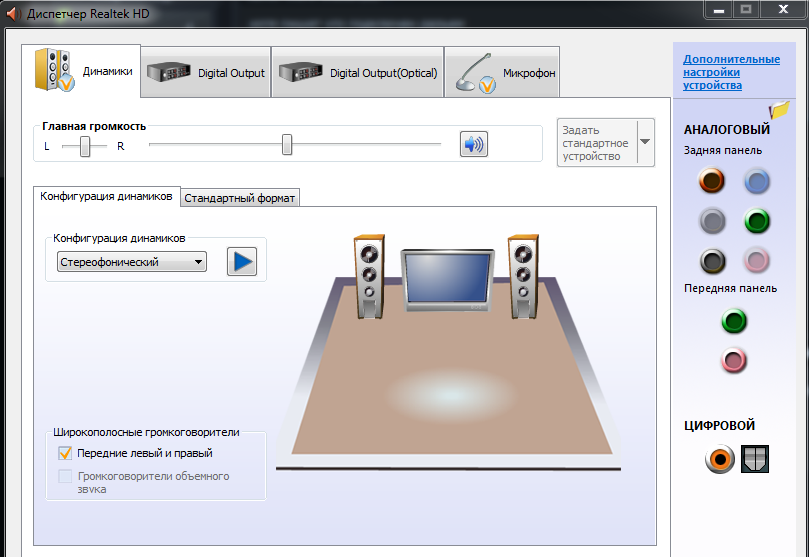
Dators neatpazīst austiņas ar mikrofonu
 Austiņas, kurām ir iebūvēts mikrofons, sauc par austiņām.Visbiežāk šādas ierīces tiek izmantotas kopā ar viedtālruņiem, taču tās var veiksmīgi savienot arī ar datoru vai portatīvo datoru. Svarīgi ir tas, ka ne visiem datoriem ir atsevišķa austiņu ieeja, kas ir atzīmēta ar atbilstošo ikonu. Un dažiem lietotājiem ir jāuzmin, kur tieši ievietot spraudni. Austiņas ir ievietotas pieslēgvietā, kur ievietotu zaļo spraudni - atzīmēta ar austiņu ikonu, iespējams, priekšējā panelī. Pēc tam varat baudīt savu iecienītāko mūziku vai klausīties citus audio failus.
Austiņas, kurām ir iebūvēts mikrofons, sauc par austiņām.Visbiežāk šādas ierīces tiek izmantotas kopā ar viedtālruņiem, taču tās var veiksmīgi savienot arī ar datoru vai portatīvo datoru. Svarīgi ir tas, ka ne visiem datoriem ir atsevišķa austiņu ieeja, kas ir atzīmēta ar atbilstošo ikonu. Un dažiem lietotājiem ir jāuzmin, kur tieši ievietot spraudni. Austiņas ir ievietotas pieslēgvietā, kur ievietotu zaļo spraudni - atzīmēta ar austiņu ikonu, iespējams, priekšējā panelī. Pēc tam varat baudīt savu iecienītāko mūziku vai klausīties citus audio failus.
Ja ierīce neparādās ekrānā, problēmas cēlonis var būt abu sīkrīku nesaderība. Šajā gadījumā ir divas iespējas: nomainīt austiņas vai operētājsistēmu. Protams, pirmais ir daudz vieglāk izdarāms, taču var arī gadīties, ka kāds nevēlas iegādāties jaunas austiņas un nolemj pārinstalēt sistēmu.
SVARĪGS! Pirms ierīces iegādes izpētiet abu ierīču īpašības. Tādā veidā jūs varat viegli novērst problēmu un iegādāties tieši to, kas ir piemērots.
Traucējummeklēšanas iespējas
Citi iespējamie problēmas risinājumi var būt jebkuru austiņu elementu nomaiņa.
 Visbiežāk tie ir vadi, kas ir ļoti neaizsargāti. Kabeļa nomaiņa nav tik sarežģīta, tāpēc pat iesācējs var tikt galā ar uzdevumu.
Visbiežāk tie ir vadi, kas ir ļoti neaizsargāti. Kabeļa nomaiņa nav tik sarežģīta, tāpēc pat iesācējs var tikt galā ar uzdevumu.- Dažreiz, lai pārbaudītu kontaktus, ir jāizjauc austiņas. Lūdzu, ņemiet vērā, ka katrs modelis ir atšķirīgs, tāpēc ir svarīgi, lai būtu austiņu spraudņu shēma, ko var viegli atrast internetā.
- Ja jūsu datora reģistrs ir pilns, jums ir jāizmanto īpaša programma, kas “attīrīs” vietu un ļaus atkārtoti savienot austiņas ar ierīci.
Tagad jūs zināt, kā rīkoties, ja pēkšņi pēc savienojuma jūsu dators vai klēpjdators neredz austiņas. Pēc visu risinājumu izmēģināšanas jūs noteikti novērsīsiet šo problēmu un varēsiet vēlreiz skatīties filmas vai programmas, kā arī atskaņot jebkurus audio ierakstus vēlamajā kvalitātē.





